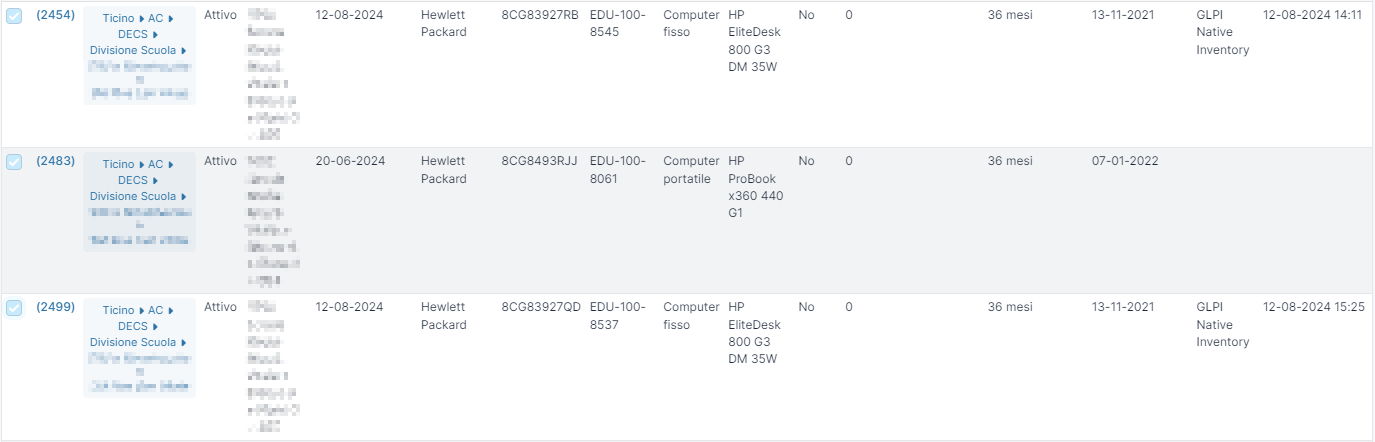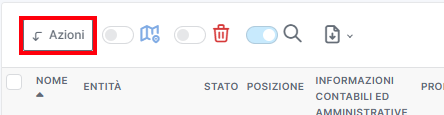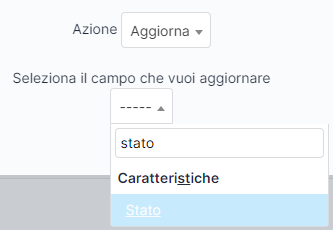Scopo della guida
In questa guida vengono indicate le operazioni da eseguire quando deve essere cambiato lo stato del materiale nella propria sede.
Quando si applica
Questi passaggi si applicano a:
- Dispositivi già in uso nella sede
- Dispositivi già assegnati ad una posizione
- Dispositivi nuovi appena ricevuti
- Dispositivi di ritorno da una manutenzione o riparazione
Requisiti
Per poter eseguire le operazioni indicate in questa guida è necessario:
- Avere un profilo abilitato alla scrittura nell'inventario di GLPI
- Avere un NetworkID attivo
Suggerimento
Per verificare se il NetworkID è attivo, provare ad effettuare l'accesso sul portale https://servizi.edu.ti.ch/
Nota
Il funzionario dirigente decide chi avrà il ruolo di gestore dell'inventario.
Il CERDD effettua l'assegnazione del ruolo o eventuali modifiche agli utenti coinvolti, solamente su richiesta della direzione della sede.
Dove non viene richiesto diversamente, al funzionario dirigente della sede viene abilitato l'accesso all'inventario in sola lettura.
Procedimento
Singolo dispositivo
- Accedere alla sezione dell'inventario che riguarda il dispositivo [Computer / Monitor / Stampante]
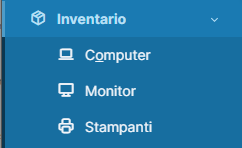
- Cliccare sul nome del dispositivo che si desidera modificare per aprire la schermata principale

- Selezionare nel menu Stato a tendina lo stato desiderato
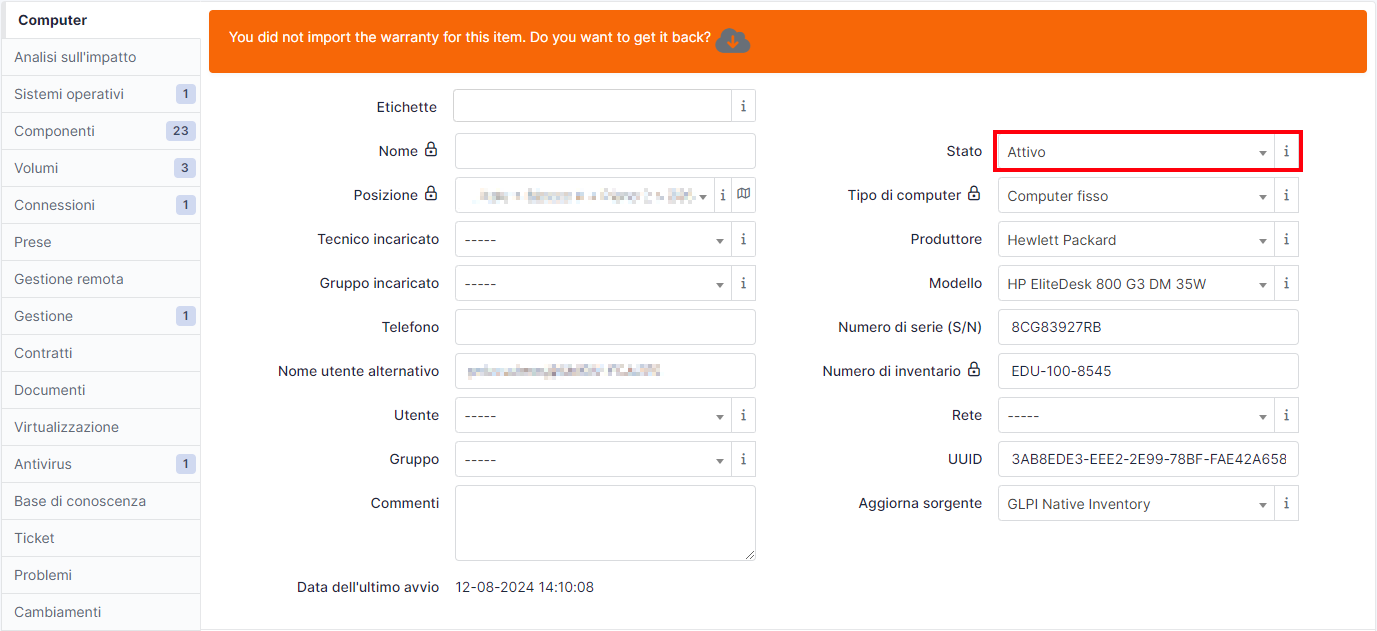
Attenzione
- È un campo obbligatorio
- Deve essere aggiornato ogni cambio di stato
- I possibili stati usabili sono:
- Attivo [normalmente in uso in un aula o in un carrello]
- A magazzino [In giacenza come scorta, dispositivo funzionante]
- In riparazione [Usato dal CERDD, spedito al fornitore per la riparazione]
- Da ritirare [In caso di manutenzione straordinaria, deve essere consegnato al CERDD]
- Dismesso [Usato dal CERDD, dispositivo non più in uso]
- In transito [Usato dal CERDD, il dispositivo sta per essere riconsegnato alla sede scolastica]
- Prestito [Usato dal CERDD per il prestito dei dispositivi]
- Cliccare su Salva